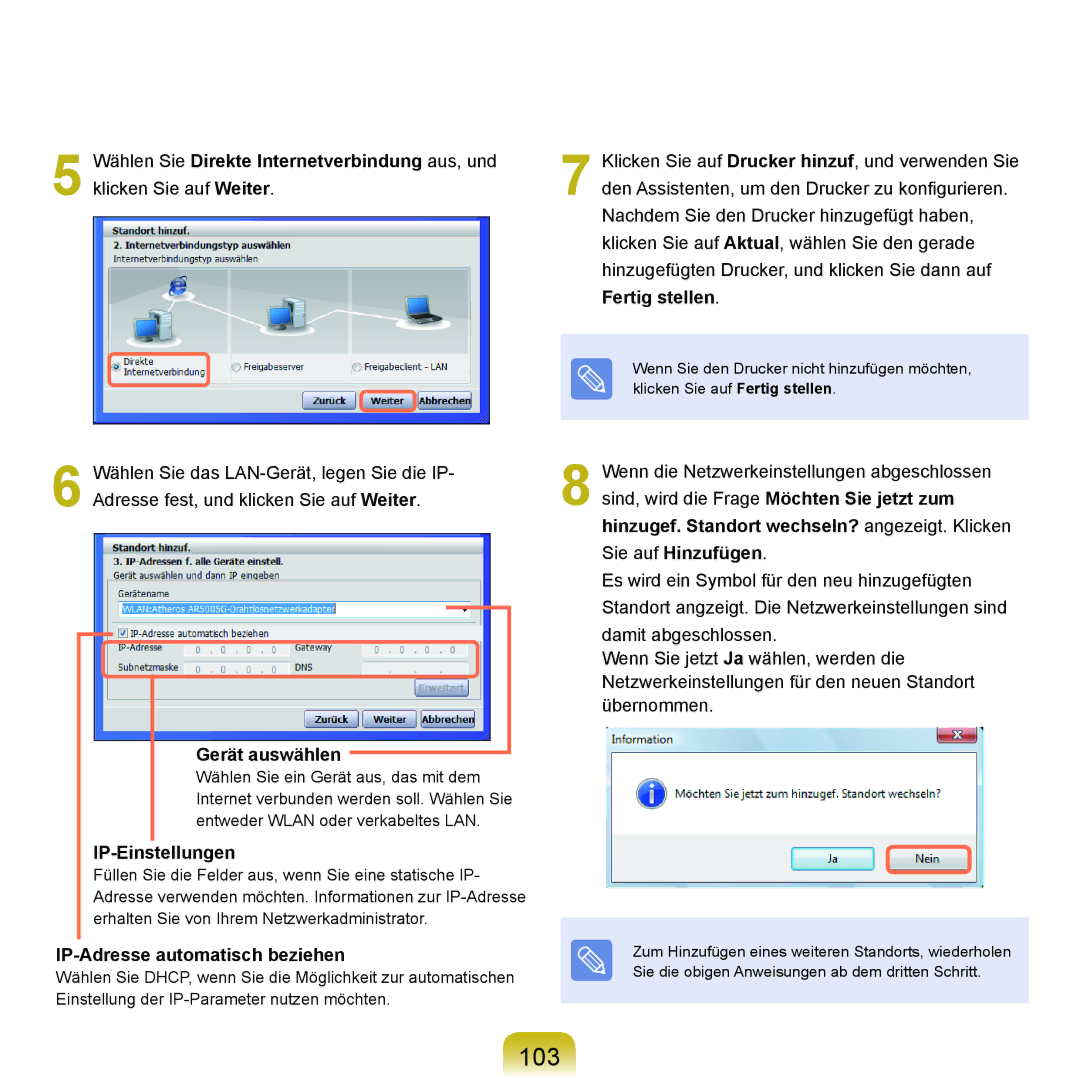5 Wählen Sie Direkte Internetverbindung aus, und klicken Sie auf Weiter.
7 Klicken Sie auf Drucker hinzuf, und verwenden Sie den Assistenten, um den Drucker zu konfigurieren. Nachdem Sie den Drucker hinzugefügt haben, klicken Sie auf Aktual, wählen Sie den gerade hinzugefügten Drucker, und klicken Sie dann auf Fertig stellen.
Wenn Sie den Drucker nicht hinzufügen möchten, klicken Sie auf Fertig stellen.
6 Wählen Sie das
Gerät auswählen
Wählen Sie ein Gerät aus, das mit dem Internet verbunden werden soll. Wählen Sie entweder WLAN oder verkabeltes LAN.
IP-Einstellungen
Füllen Sie die Felder aus, wenn Sie eine statische IP- Adresse verwenden möchten. Informationen zur
IP-Adresse automatisch beziehen
Wählen Sie DHCP, wenn Sie die Möglichkeit zur automatischen Einstellung der
8 Wenn die Netzwerkeinstellungen abgeschlossen sind, wird die Frage Möchten Sie jetzt zum hinzugef. Standort wechseln? angezeigt. Klicken Sie auf Hinzufügen.
Es wird ein Symbol für den neu hinzugefügten Standort angzeigt. Die Netzwerkeinstellungen sind
damit abgeschlossen.
Wenn Sie jetzt Ja wählen, werden die Netzwerkeinstellungen für den neuen Standort übernommen.
Zum Hinzufügen eines weiteren Standorts, wiederholen Sie die obigen Anweisungen ab dem dritten Schritt.